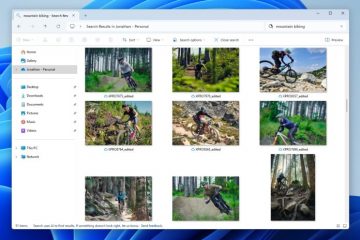¿Tiene problemas para usar su pantalla táctil en Windows 11? Tal vez descubras que no es tan preciso como te gustaría o que tus manos u otros objetos lo tocan constantemente por accidente. Si es así, ¡hay una manera de deshabilitarla!
En esta publicación de blog, le mostraremos cómo deshabilitar la pantalla táctil en Windows 11 con solo unos simples pasos.
¡Sigue leyendo para obtener más información!
Por qué necesita deshabilitar la pantalla táctil en Windows 11
Hay muchas razones por las que podría querer deshabilitar la pantalla táctil en Windows 11. Puede ser que no sea precisa suficiente o que tus manos presionan accidentalmente la pantalla mientras escribes.
Tal vez simplemente no lo necesites y te gustaría prolongar la vida útil de la batería de tu computadora portátil deshabilitándolo. Cualquiera que sea el motivo, deshabilitar la pantalla táctil podría mejorar su experiencia informática.
Cómo deshabilitar la pantalla táctil en Windows 11
El proceso de deshabilitar la pantalla táctil en Windows 11 es bastante simple y solo debe tomar unos minutos de su tiempo. Esto es lo que debe hacer:
Haga clic con el botón derecho en el botón Inicio y seleccione Administrador de dispositivos. Busque la opción Dispositivos de interfaz humana y expándala. Seleccione los dispositivos de pantalla táctil que se enumeran aquí. Haga clic con el botón derecho en la pantalla táctil compatible con HID y seleccione Desactivar dispositivo en el menú contextual. Si se le solicita, confirme que desea deshabilitar el dispositivo haciendo clic en Sí. La pantalla táctil ahora estará deshabilitada. Para volver a habilitarlo, siga los pasos anteriores, haga clic con el botón derecho en la pantalla táctil compatible con HID y elija Habilitar en el menú contextual.
Deshabilitar la pantalla táctil mediante el terminal de Windows
También puede deshabilitar la pantalla táctil desde su terminal de Windows, que es una excelente manera de realizar cambios rápidamente.
Para hacerlo, siga estos pasos:
Haga clic con el botón derecho en Inicio y seleccione Terminal (Administrador) para iniciar Windows Terminal con derechos de administrador. En la Terminal de Windows, escriba el siguiente comando: Get-PnpDevice | Where-Object {$_.FriendlyName-like’*pantalla táctil*’} | Desactivar-PnpDevice-Confirmar:$falso Presiona Enter, y el proceso se completará instantáneamente. Si desea volver a habilitar la pantalla táctil, use el siguiente comando: Get-PnpDevice | Where-Object {$_.FriendlyName-like’*pantalla táctil*’} | Enable-PnpDevice-Confirm:$false
Resumen
Esperamos que esta publicación de blog le haya ayudado a aprender cómo deshabilitar la pantalla táctil en Windows 11 con solo unos simples pasos. Recuerde, si alguna vez necesita volver a habilitar la pantalla táctil, siga los mismos pasos pero con Habilitar en lugar de Deshabilitar cuando se le solicite.
¿Deshabilitar la pantalla táctil consume menos recursos y mejora la duración de la batería?
¡Sí, lo hace! Deshabilitar la pantalla táctil ayudará a conservar los recursos del sistema y puede extender significativamente la duración de la batería de su computadora portátil.
¿Puedo usar mi computadora portátil sin una pantalla táctil?
¡Absolutamente! Todavía puede usar su computadora portátil sin una pantalla táctil. Simplemente no podrá usar los gestos táctiles y es posible que deba usar el teclado y el mouse en su lugar.
¿La desactivación de la pantalla táctil es reversible?
¡Sí, lo es! Puede volver a habilitar la pantalla táctil en cualquier momento siguiendo los mismos pasos descritos anteriormente pero con Habilitar en lugar de Deshabilitar cuando se le solicite.
¿Deshabilitar la pantalla táctil ayudará con los problemas de precisión?
¡Sí puede! Deshabilitar la pantalla táctil evitará toques accidentales y mejorará su experiencia informática general.

Peter es un ingeniero eléctrico cuyo principal interés es jugar con su computadora. Le apasiona la plataforma Windows 10 y disfruta escribiendo consejos y tutoriales al respecto.